Har du nogensinde set en video og kun ønsket at gemme lydsporet? Måske er det en sang fra et koncertklip, en stemmenote eller en lydeffekt, du har brug for til et projekt. En af de bedste måder at gøre dette på er at konvertere MP4 til WAV, da WAV-filer holder lyden ukomprimeret og i den højest mulige kvalitet. I modsætning til MP4, som blander video og lyd, fokuserer WAV udelukkende på lyd, hvilket gør den perfekt til redigering, musikproduktion eller professionel brug. Denne guide viser dig alt fra at forstå formater til de bedste værktøjer til konvertering.
Del 1. Hvad er MP4 og WAV
Hvad er MP4
MP4 er blandt de mest almindelige containerformater, der bruges til at gemme digitalt multimedieindhold, herunder videoer og lyd. Det kan også gemme undertekster, billeder og metadata, hvilket gør det til en af de mest anvendte og alsidige filtyper i dag. Takket være den unikke MP4-komprimeringsmetode er kvalitet og filstørrelse velafbalanceret. MP4-filkomprimering er grunden til, at MP4-filformater er meget udbredte til streaming, videodeling og afspilning på mobile enheder.
Hvad er WAV
WAV-filen, en forkortelse for Waveform Audio File Format, er udviklet af Microsoft og IBM og er et ukomprimeret filformat, der bruges til lagring af lyddata. WAV-filformater optager lyd i rå form, hvilket resulterer i den bedste lydkvalitet, men også store størrelser. På grund af lydens høje kvalitet bruges WAV-filer ofte til lydredigering, musikproduktion og udsendelse.
Sammenligningstabel
| Feature | MP4 | WAV |
| Filtype | Multimediecontainerformat (understøtter video, lyd, undertekster, billeder). | Ukomprimeret lydformat. |
| Kompression | Komprimeret (med eller uden tab, afhængigt af codec). | Ukomprimeret (rå lyddata). |
| Filstørrelse | Mindre, lagereffektiv. | Meget større på grund af ingen kompression. |
| Kvalitet | God balance mellem kvalitet og størrelse. | Højeste lydkvalitet. |
| Brug | Streaming, videodeling, bærbare enheder. | Professionel lydredigering, musikproduktion. |
| Kompatibilitet | Understøttes af de fleste enheder og platforme. | Understøttes bredt, men primært til lydformål. |
| Bedst til | Daglig afspilning og deling. | Professionel lyd i studiekvalitet. |
Del 2. Konverter MP4 til WAV med den bedste lydkvalitet
Hvis du har brug for at udtrække lyd fra MP4-videoer, er det mest pålidelige værktøj AVAide Video ConverterDet er en alt-i-en-konverter, der kan håndtere mere end 300 video- og lydformater, hvilket gør hver konvertering mere fleksibel og effektiv. AVAide Video Converter kan konvertere videoer til WAV-lydfiler, samtidig med at den bedst mulige lydkvalitet opretholdes, selv for professionelle redaktører, da den er optimalt designet til superhurtige konverteringshastigheder og brugervenlighed.
- Konverter MP4 til WAV og andre lydformater som MP3, AAC, FLAC.
- Uddrag lyd, mens den originale lydkvalitet bevares.
- Nyd 30 gange hurtigere konvertering med accelerationsteknologi.
- Batchkonverterer flere MP4-filer til WAV på én gang.
- Beskær eller klip lyd for kun at gemme de dele, du har brug for.
Trin 1Download og installer
Besøg AVAides officielle hjemmeside, og download det program, der opfylder dine operativsystemkrav. Følg de angivne trin for at fuldføre installationsprocessen.
Trin 2Kør softwaren og upload videoen
Når den er åben, skal du klikke på Tilføj filer fanen. Upload MP4-filen, eller hvis du ønsker batchkonvertering, kan du uploade flere MP4-filer.

Trin 3Vælg WAV
Klik på rullemenuen i indstillingen Outputformat, og vælg Lyd > WAVDu kan også vælge den ønskede lydkvalitet og bitrate i profilindstillingerne.
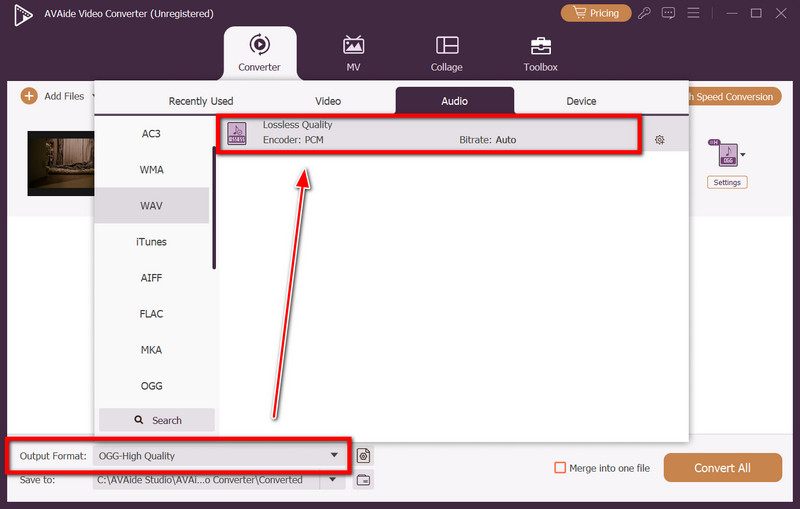
Trin 4Rediger lydparametre
Du kan også fjerne uønskede lydsegmenter, justere lydstyrken eller klippe videoen for at optage den specifikke lyd i WAV-format.

Trin 5Start konverteringen
Vælg den destinationsmappe, hvor du vil gemme WAV-filen. Klik derefter på Konverter alle for at starte MP4 til WAV-konverteringen. Programmet vil arbejde rettidigt og holde filens lydkvalitet på sit bedste.
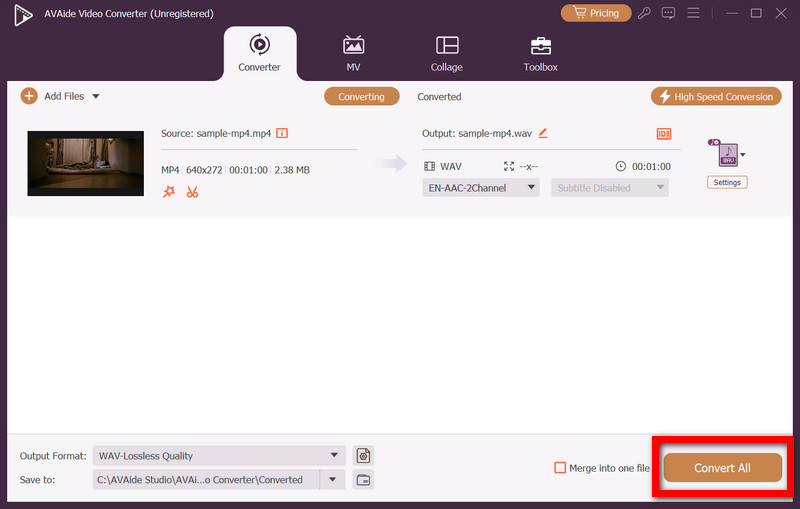
Del 3. Konvertér MP4 til WAV gratis
Gratis MP4 til WAV-konvertere gør det nemt at udtrække lyd i høj kvalitet uden at investere i betalt software. Uanset om du foretrækker et program, der kan downloades, eller en onlineløsning, findes der pålidelige værktøjer, der leverer fremragende resultater. I dette afsnit vil vi udforske tre populære gratis muligheder og guide dig gennem trinnene til at konvertere MP4-filer til WAV uden besvær.
1. Dristighed
Audacity er et gratis open source-lydredigeringsværktøj, der også fungerer som en konverter. Selvom det ikke kan afspille video, kan det udtrække og konvertere lyd fra MP4-filer til WAV-format. Dette gør det til en god mulighed for brugere, der har brug for lydredigering i professionel kvalitet sammen med grundlæggende konverteringsfunktioner. For brugere, der håndterer ældre formater, er det en god idé at kombinere det med et værktøj, der konverterer. ASF til MP4 sikrer bredere kompatibilitet før redigering i Audacity.
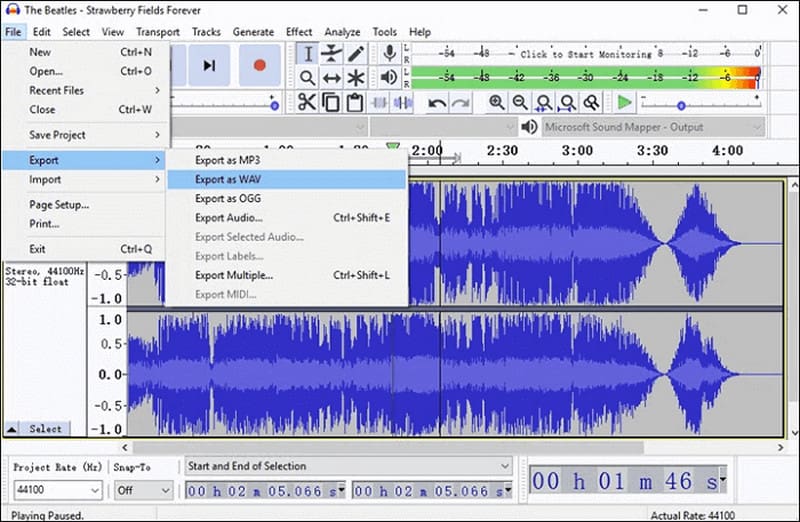
Trin 1Det allerførste skridt er at downloade og installere Audacity fra den officielle hjemmeside.
Trin 2Åbn softwaren, og vælg i den øverste menu Filer > Importer > Lyd.
Trin 3Klik på MP4-lyd du vil åbne og indlæse dens lydspor.
Trin 4Når den er importeret og vises på skærmen, skal du klikke på øverst til venstre på skærmen, Fil > Eksporter > Eksporter som og vælg WAV.
Trin 5Angiv den placering, hvor du vil gemme outputtet, og vælg lyd-WAV-indstillingen, og klik derefter på Gemme knap.
2. VLC Media Player
VLC er en af de mest downloadede og gratis medieafspillere, der er tilgængelig på flere platforme. Udover at afspille lyd- og billedfiler kan VLC konvertere MP4-filer til WAV-filer, hvilket er fantastisk, hvis du allerede har konverteren på dine enheder.
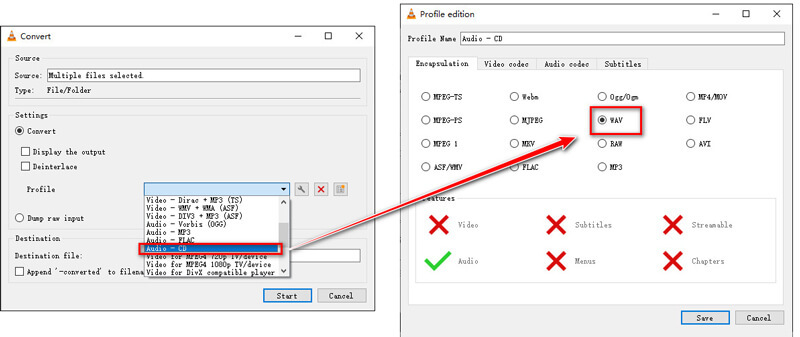
Trin 1Start med at downloade og installere VLC Media Player, hvis du ikke allerede har det.
Trin 2Start VLC og fortsæt til Medier, derefter Konverter/Gem.
Trin 3Klik på Tilføje og vælg den MP4-fil, du vil konvertere.
Trin 4Klik på Konverter/Gem, og vælg derefter Lyd > WAV fra profilerne.
Trin 5Klik Start for at starte konverteringen efter at have valgt den mappe og fil, du vil gemme konverteringen som.
3. CloudConvert
CloudConvert er et gratis konverteringsværktøj, der er tilgængeligt online. Det kan konvertere filer fra og til over 200 forskellige formater, herunder MP4 til WAV. Dette ægte onlinebaserede værktøj kræver ikke installation og kan bruges på enhver enhed med en internetforbindelse.
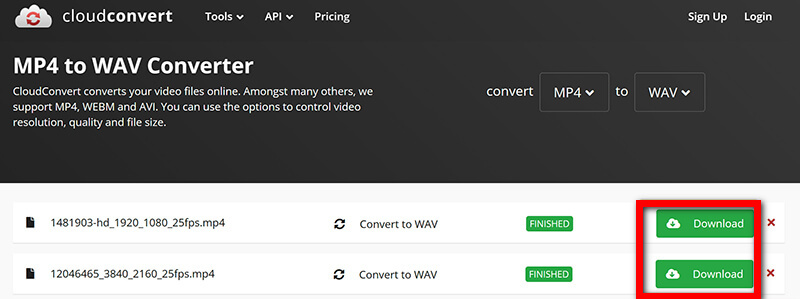
Trin 1Åbn en hvilken som helst browser, og gå til CloudConvert-webstedet.
Trin 2Klik på Fil knappen og upload den MP4-fil, du har.
Trin 3Vælg WAV som det ønskede output fra rullemenuen Konverter til.
Trin 4Skift andre indstillinger som lydlængde eller bitrate.
Klik på Konvertere knappen, lad konverteringen fuldføre, og download derefter filen i WAV-format.
Bonusdel: Vil du konvertere WAV til MP4 med et billede?
Sociale medieplatforme accepterer kun videoer, hvilket gør direkte deling af WAV-lyd umulig. AVAide Video Converter giver dig mulighed for at tilføje et baggrundsbillede til en WAV-fil og eksportere det som en professionel video, så du kan konvertere WAV til MP4.

GRATIS DOWNLOAD Til Windows 7 eller nyere
 Sikker download
Sikker download
GRATIS DOWNLOAD Til Mac OS X 10.13 eller nyere
 Sikker download
Sikker downloadTrin 1Åbn værktøjet og vælg MV-fanen
Softwaren skal åbnes på din computer, og du skal trykke på MV funktionen, som er mellem Konverter-indstillingen på dit hoveddashboard.
Trin 2WAV-lydfil
I MV-arbejdsområdet skal du klikke på + knappen og upload en WAV-fil. Lyden placeres automatisk på MV-tidslinjen.
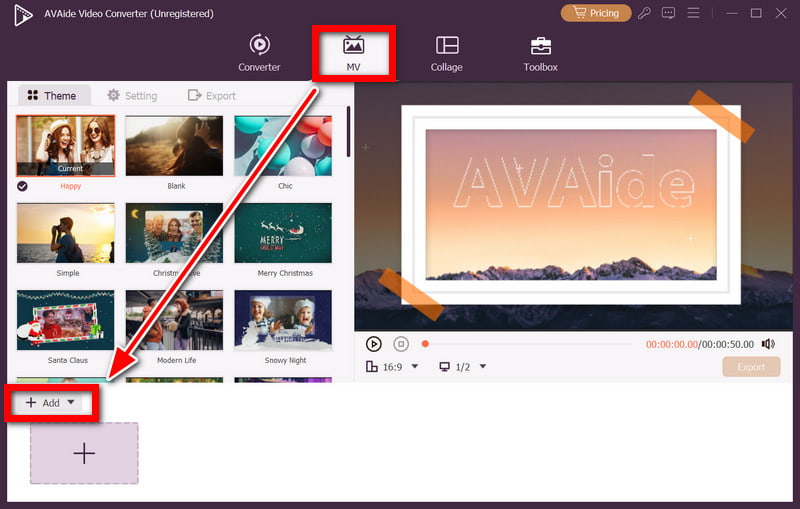
Trin 3Baggrundsbillede
Gå til medieområdet, og klik på + knappen for at uploade et foto eller billede, der skal være baggrund for videoen.
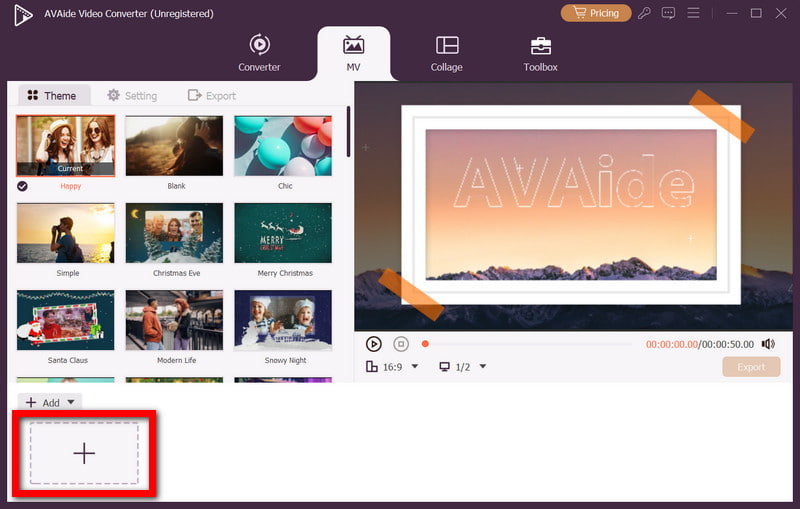
Trin 4Stræk billedet til lydens længde
Formindsk eller stræk billedets varighed på tidslinjen, så det slutter med WAV-filen.
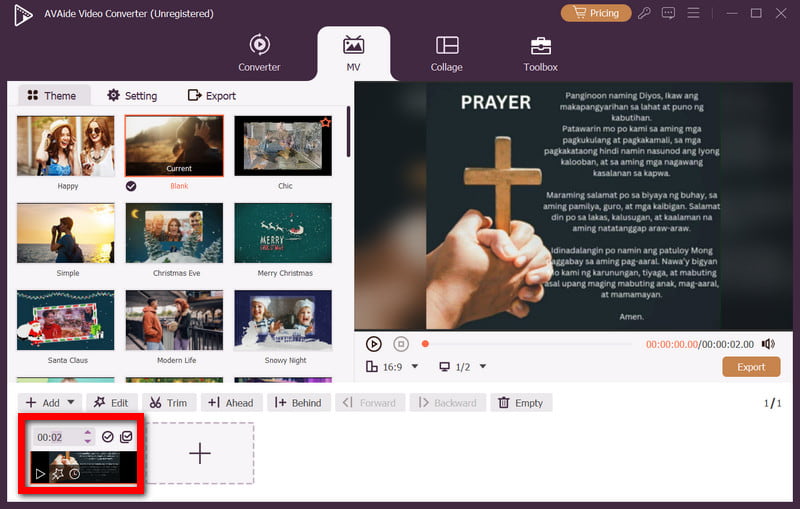
Trin 5Tilføj temaer eller tekst
Du kan vælge et tema, tilføje overgange og tekst for at gøre din video mere visuelt tiltalende.
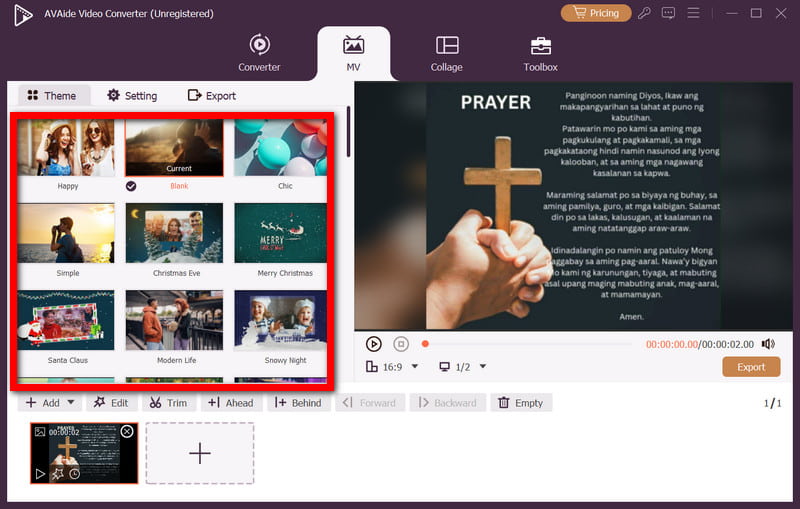
Trin 6Eksporter som MP4
Klik Eksport, Vælg MP4, vælg en opløsning, og tryk derefter på Start eksport for at gemme din nye video.
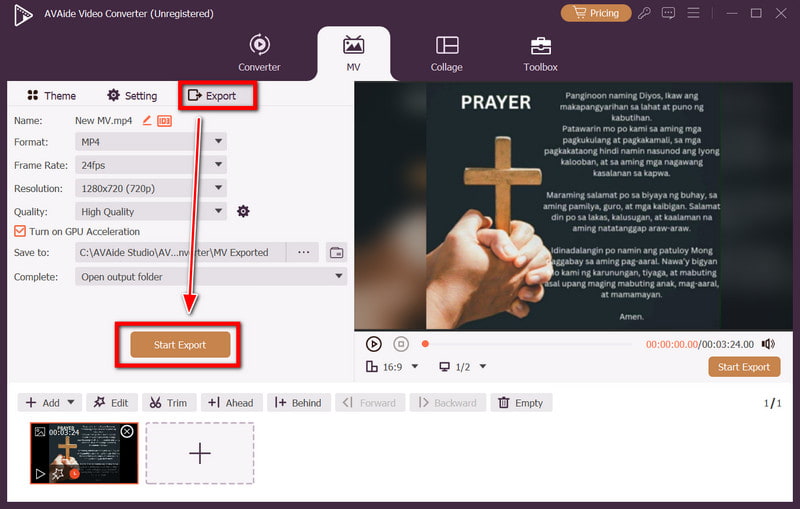
Ved hjælp af en MP4 til WAV-konverter gør det nemt at udtrække lyd i høj kvalitet fra enhver video, uanset om det er til redigering, professionelle projekter eller personlig lytning. Med værktøjer som AVAide Video Converter, Audacity, VLC og CloudConvert, har du masser af pålidelige muligheder. Vælg den metode, der passer bedst til dine behov, og nyd ukomprimeret, krystalklar lyd hver gang.
En multifunktionel MP4-konverter til at konvertere ethvert videoformat til MP4 med høj outputkvalitet.




